
Einige Win7-Benutzer wechseln beim Hochfahren häufig in den Festplatten-Selbstprüfungszustand, was dazu führt, dass die Startgeschwindigkeit langsam ist. Einige Benutzer möchten wissen, ob sie die Selbstprüfungsfunktion der Festplatte deaktivieren können Hier finden Sie die spezifischen Anweisungen für Sie. Wenn Sie nicht wissen, wie man es bedient, schauen Sie sich das an.
1 Halten Sie WIN+R gedrückt und geben Sie Folgendes ein: regedit, und drücken Sie zur Bestätigung die Eingabetaste.
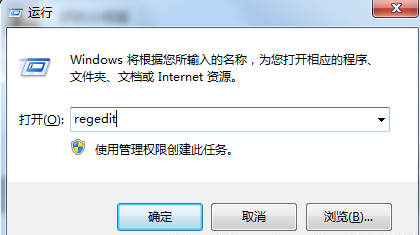
2. Wählen Sie nacheinander den Unterschlüssel „HKEY_LOCAL_MACHINESYSTEMCurrentControlSetControlSession Manager“.
Suchen Sie im rechten Fenster das Schlüsselwertelement „BootExecute“ und löschen Sie seinen Wert.
Klicken Sie abschließend auf die leere Stelle und drücken Sie „F5“. Schlüssel zum Aktualisieren der Registrierung.
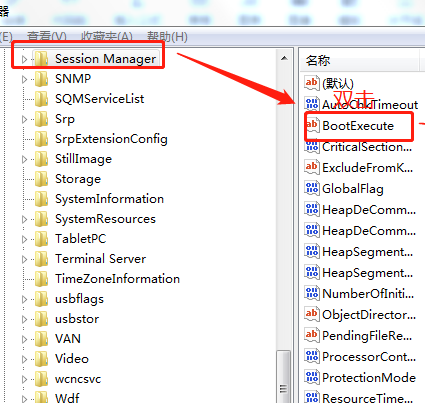
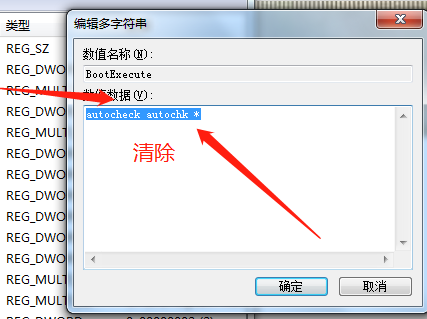
3. Es gibt einen anderen Weg, oder drücken Sie win+r, um die Ausführungsoberfläche aufzurufen, geben Sie cmd ein und drücken Sie die Eingabetaste.
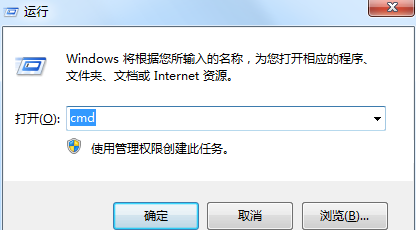
4. Um POST auf Laufwerk d zu deaktivieren, geben Sie „chkntfs /xd: chkntfs /t:0“ ein.
Hier können Sie POST auf allen Laufwerken deaktivieren Laufgeschwindigkeit.
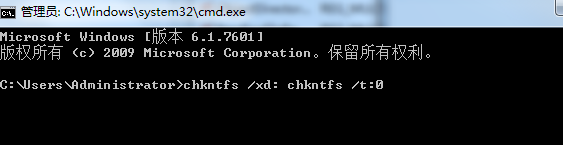
Das obige ist der detaillierte Inhalt vonSo brechen Sie den Selbsttest der Startfestplatte in Windows 7 ab. Für weitere Informationen folgen Sie bitte anderen verwandten Artikeln auf der PHP chinesischen Website!
 Blockchain-Abfrage des Ethereum-Browsers
Blockchain-Abfrage des Ethereum-Browsers
 Was soll ich tun, wenn mein iPad nicht aufgeladen werden kann?
Was soll ich tun, wenn mein iPad nicht aufgeladen werden kann?
 Häufig verwendete Permutations- und Kombinationsformeln
Häufig verwendete Permutations- und Kombinationsformeln
 CDN-Server-Sicherheitsschutzmaßnahmen
CDN-Server-Sicherheitsschutzmaßnahmen
 Lösung für MySQL-Fehler 1171
Lösung für MySQL-Fehler 1171
 Der Unterschied zwischen vscode und vs
Der Unterschied zwischen vscode und vs
 Benennen Sie die APK-Software um
Benennen Sie die APK-Software um
 Aktueller Ripple-Preis
Aktueller Ripple-Preis




